HOW TO・TIPS
初心者でも実践できる動画編集の流れとコツを一から解説!

「PCを使って自分で動画編集をしてみたい。しかし、何から手を付けていいかわからないので、準備から作業工程含めて一連の流れを知りたい」
本記事では、こういった方に向けて動画編集の流れやコツを一から解説します。
スマートフォンの画質は年々進化し続けており、動画編集ソフトの使い方についてはネット上調べればすぐに解決する現代。初心者の方でも動画編集をすることのハードルは下がり続けていると言えます。
しかし一方で、ソフトや機材を揃えればすぐに誰にでもできるようになるかと言うと、そうでもありません。数をこなしていくことでようやくスキルも上達しますし、たったの数週間でプロのような映像が作れるようになるわけではありません。
じゃあ諦めるべきかと言うと、そんなことはありません。全くの初心者の方が動画編集を初めて、仕事でも使えるような動画を作れるようになるにはどうすれば良いのか。どのようなパソコン・機材環境が必要で、動画編集はどんな流れで進んでいくものなのか。そういった点について一から解説していきます。
自分の思い描いているような動画編集をしてみたいとお考えの方は、ぜひチェックしてみてください。
動画編集を始める前に確認したい環境
動画編集を始める前に、お手持ちのPC(パソコン)のスペックをはじめ、環境を確認しましょう。編集ソフトなどを準備しても、PCのスペックが足りていない為に編集ができないことも考えられます。一つずつ慎重にチェックしていきましょう。
なお、お手持ちのPCで動画編集が難しそうであれば、新しく買うことも選択肢に入れておきましょう。10万円ほどの予算で、動画編集に十分なスペックのPCは手に入ります。
PC環境の確認
※すでにお手持ちのPCが動画編集に対応できることが確認できている方は、下記は読み飛ばしていただければと思います!
・CPU
CPUとは、パソコンの頭脳に当たります。動画編集は多くのデータを処理するため、CPUが足りていないと、スムーズな動画編集ができなくなってしまいます。
最もメジャーなCPUである「Intel社のCore iシリーズ」を例に出しますと、IntelのCore i5以上のものであれば十分動画編集ができるスペックがあると言えます。ただし、4K以上の動画を制作したいのであれば、IntelのCore i7以上がおすすめです。
お手持ちのPCが動画編集に耐えうるCPUを搭載しているかどうかは、第一にチェックすべきポイントです。
・メモリ
一般的に、動画編集に必要なメモリは最低でも16GBと言われています。動画編集ソフトを動かす際にメモリが不足していると遅延が起きてしまったり、編集途中なのにソフトごと落ちてしまうことも。そのため、作業効率の為にも妥協してはいけないポイントと言えます。
なお、メモリが足りなくても増設することは可能です。メモリが足りないのであれば、増設することも検討してみてはいかがでしょうか。
・動画編集ソフトの対応OS
使う予定の動画編集ソフトの対応OSかどうかも、事前にチェックしておきましょう。例えば、プロユースで有名なFinal Cut Pro(ファイナルカット・プロ)というソフトはApple社が制作しているので、Windowsパソコンでは使うことができません。
なお、どの動画編集ソフトを選べば良いのか決めかねている方は「初心者だからこそ動画編集アプリ・ソフトは機能にこだわろう」という記事も併せてチェックしてみてください。
※余談ですが、本サイトを運営するエレファントストーンの映像クリエイターはAdobe社のPremiere Pro(プレミア・プロ)というソフトを使用しております。
作業が捗る周辺機器
動画編集に耐えうるスペックのパソコンが一台あれば、基本的にその他の機器はなくても編集は十分できます。
しかし、作業効率をアップさせたり、動画のクオリティを上げるために必要な機器はいくつかあります。そのためマストではありませんが、予算に余裕があれば以下の機器も検討してみてはいかがでしょうか。
・モニター
ノートPCでも編集を行うことはできますが、限られた画面での編集作業はややストレスに感じられることも。何回も使いたいスペースの幅を広げて、作業が完了したら幅を狭めてといったように微調整を繰り返すのは非効率です。
今後、自宅もしくは職場のデスクで編集を行うことが多いのであれば、モニターは1台あって損はしません。数万円かかるので、初期費用に予算があれば検討してみるのが良いでしょう。
・トラックボールマウス
今後、動画編集に一日のうちでも7〜8時間ほど割く(もちろん、それ以上になることもある)のであれば、トラックボールマウスをおすすめします。というのも、長時間マウスを使っていると手首が痛くなってしまう恐れがあります。
トラックボールマウスは、ボールを回すことによってカーソル移動を行うため手首への負担が少なく、また色補正を行う際にも便利です。
一般的には動画編集を仕事にしているプロが使うもので、操作感に慣れるまで時間がかかるとは思います。しかし、本腰を入れて動画編集に臨んでいきたいのであれば編集作業を楽にしてくれるのは間違いありません。
・マイク
撮影した動画に、後から声を入れたい場合(いわゆるアフレコ)には、マイクも購入しておくことをおすすめします。
「カメラやスマートフォンの内蔵マイクでも事足りるのでは」と思われるかもしれません。しかし、実際に音を収録してみると周辺の環境音(空調の音や、道路を走る車の音など)を拾ってしまうことに気づくかと思います。
そのため、動画のクオリティにこだわるのであれば音にもこだわるべきで、マイクを買っておくことをおすすめします。¥5,000前後のものでも十分聞き取りやすい声になりますよ。
実践的な動画編集の流れ
パソコン周りの環境が整えられたら、いよいよ動画編集に移りましょう。
とは言っても、全く動画編集をしたことがない方にとっては、何から始めれば良いのか分からないかと思います。そこで一旦は、動画編集における大まかな流れをご紹介していきます。
※一旦、イメージが湧きやすいようにAdobe Premiere Proのスクショ画面を用いて説明を進めていきます。
1、データを取り込む
まずは、撮影したデータを編集ソフト上に読み込んでいきます。
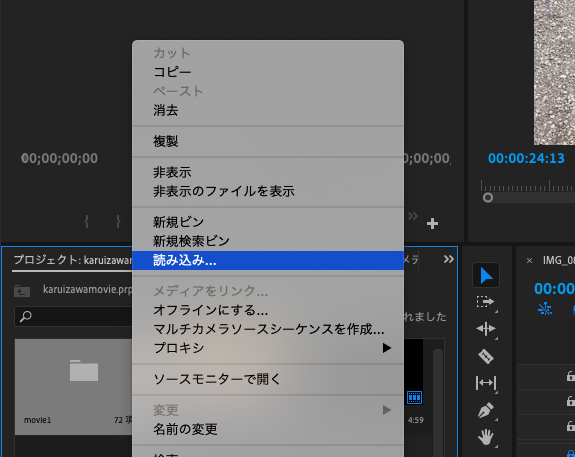
読み込みの際には、撮影データを片っ端から読み込んでいくというよりは、NGテイクなどは弾いておき、編集に使えそうなデータのみに予め整理しておくと良いでしょう。もちろん、映像データに限らずBGMや効果音、静止画といった動画に用いるデータは、この段階で入れ込んでおきましょう。
2、カットを決め、シーケンス上に並べていく
シーケンスとは、動画やBGM、効果音、テロップといった素材を並べてまとめておく場所のことです。縦軸はレイヤー、横軸は時間となっております。想像し難いかもしれませんが、少し触ってみると理屈が分かるかと思います。
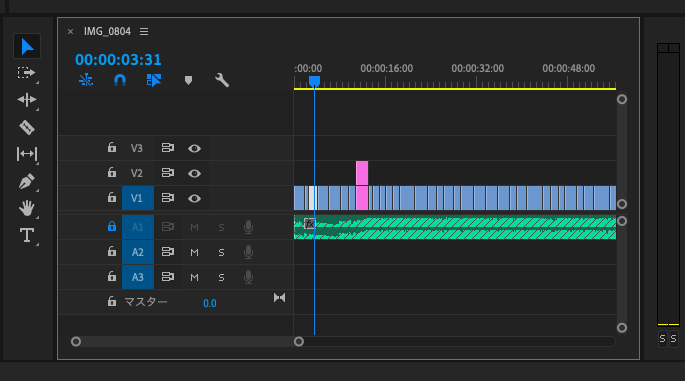
一つの映像データをそのままシーケンスに乗せることは少なく、ほとんどのケースでイン(動画の始まり)とアウト(動画の終わり)を決めます。どのポイントを使うかは、その人の腕の見せ所となりそうです。
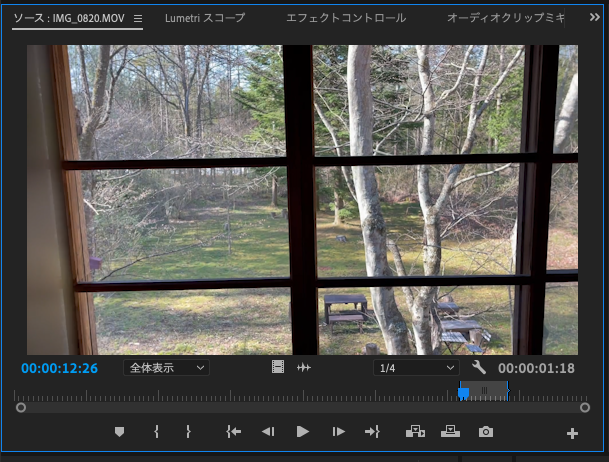
また、映像に合わせて効果音をつけたり、逆にBGMに合わせて映像をカットをしたり、テロップを入れたり。このような大まかな動画編集はこのシーケンス上で行なっていきます。
3、カット1つずつに加工を施していく
シーケンス上での編集が初めから終わりまで整ったら、一つ一つのカットに加工を施していきます。カットとカットの切れ目でエフェクトを施したり、色彩調整をしたり。この点は少しばかりコツと慣れが必要です。編集ソフトによっては既にプリセットがあって、それを当て込むだけで完了することも。
※ここの編集について詳しくは後述しております。
4、データを書き出して、完成
データを読み込み、カットし、シーケンスに乗せ、1カットずつ加工する。最初のうちはここまでに数時間かかってしまうと思いますが、ここまで完了したらいよいよデータの書き出しです。
「書き出し」とは、ファイル形式を変えて動画を保存することを言います。このタイミングで、自分の欲している解像度やフレームレート(1秒あたりのフレーム数)を指定することが可能です。
兎にも角にも、慣れて上達すべし!
……と、かなり大まかでしたが、ここまでが動画編集の流れです。上記のステップを踏めば、初心者の方でも自分が思ったような動画を作ることができるでしょう。
もちろん、撮っておいた映像そのものがイマイチに感じられたり、思ったようなエフェクトが施せなかったりというのは最初のうちは沢山あると思います。しかし、ここは数をこなしていくことで必然と質も上がっていくものなので、めげずに作り続けることが上達のコツです。
もちろん、毎回闇雲に作っていくよりも、ネットやYouTube上でのハウツーを学びつつ実践に移していくと上達のスピードも上がるのでおすすめです。
初心者でも使えるプロの動画編集術3つ
「それでも早速、プロっぽく見えるような動画編集にチャレンジしてみたい!」という方のために、初心者でも使えるプロの動画編集術を3つご紹介します。
※ご紹介するのはどれもAdobe Premiere Proを用いたものになりますが、考え方さえ掴めば他のソフトでも転用可能なスキルですのでご安心ください。
1、かっこいいトランジションで、プロっぽい動画に
トランジションとは動画と動画の繋ぎ目をおしゃれに演出することを指します。トランジションができると、一気に「プロっぽい」動画を作ることができます。操作に慣れていない最初のうちは時間がかかるかもしれませんが、かっこいい演出ができるようになると作った後の達成感も変わってくると思うので、ぜひチャレンジしてみてください。
2、アスペクト比を変えるだけで映画風に
アスペクト比とは、縦横比のことです。家庭用テレビですと16:9が主流ですが、映画は2.35:1が一般的です。要は、縦がギュッと狭くなると「映画っぽい」雰囲気が出ます。
映画風おしゃれなVlogを制作したいとお考えであれば、アスペクト比を映画っぽくすると雰囲気がガラッと変わるのでおすすめですよ。
3、センスのいい映像を短時間で編集する方法
「時間はあまりかけることなく、センスのいい映像を作りたい!」という方におすすめなTipsです。編集ソフトに慣れている方であれば、10〜20分もあれば1本の動画を作り上げることができます。いずれ使えるTipsとして、知っておいて損はないでしょう。
高度な動画づくりは制作会社へご依頼を
初心者の方向けに動画編集の方法をご紹介してきましたが「思っていた通り奥が深そうだし、やはり制作会社に依頼しようかな……」と思う方もいるのではないでしょうか。
初心者の方でも動画編集をすることは可能ですが、クオリティを上げてビジネス上で使えるレベルになるには、少なくとも半年ほどは要してしまうのが現実です(もっとも、「今後は映像クリエイターとして働いていけるよう頑張るぞ!」と動画編集にのめり込める環境があるのであれば、もう少し短くなるかもしれませんが)。
もしも、売り上げに直結するようなものだったり、会社のイメージを大きく左右するようなブランディング動画を制作しようとしているのであれば、制作会社に依頼してみるのが堅実な手と言えるでしょう。
まとめ
本記事を通して一人でも多くの方が動画を作ることの楽しみを知っていただけたら嬉しいです。ぜひ、動画編集にチャレンジしてみてください。
また、当メディアを運営するエレファントストーンでは編集だけのご依頼でもご相談いただけます。「今ある素材を使ってカッコよく編集したい…」など、お気軽にご連絡くださいね。
映像制作のエレファントストーンが運営する本メディアZOORELは、映像やクリエイティブにまつわるトレンドやノウハウを発信しています。最新情報は以下のメールマガジンにて更新中。お気軽にご登録ください!

